PS性感美女海报怎么添加耀眼的光线?
海报在生活中比较常见,一般来说是打广告吸引人,所以非常重要,无论是商业性的还是其它性质的服务,打好广告都是十分有利的
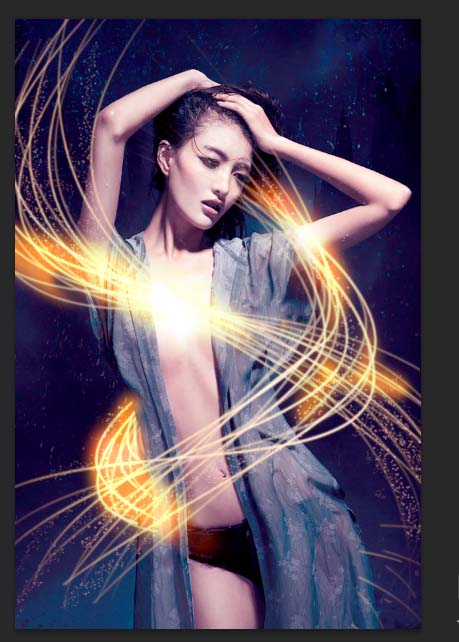
1 首先我们说一下制作的关键点,主要是调色和打光,调色这一部分根据情景的需要,直到需要冷色调还是暖色调或者是中间调
2、小编在网上随便找了一张图,一般都有logo,所以如果有强迫症的花可以自己去掉,用修复画笔那一类的,这里小编就不多说了,这里的logo在模特的裤子上,去掉后是这样的
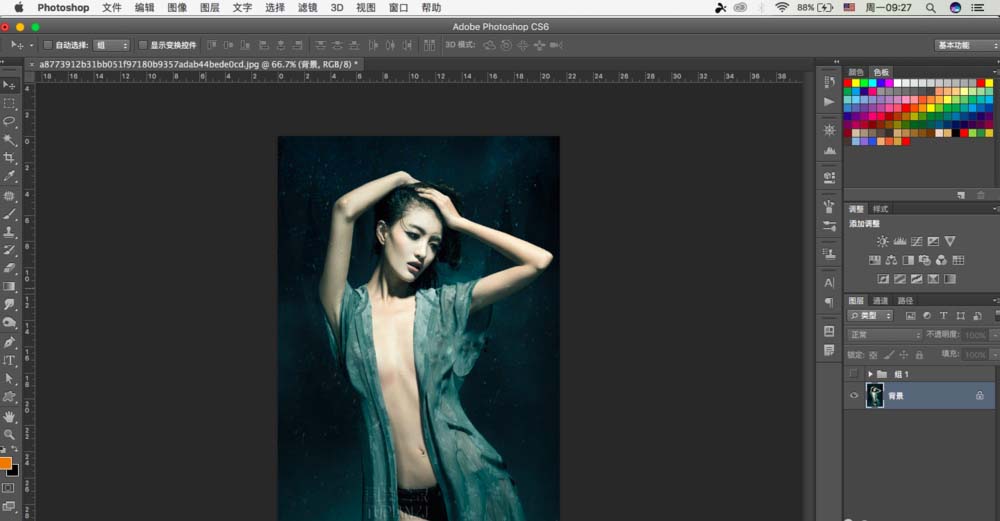
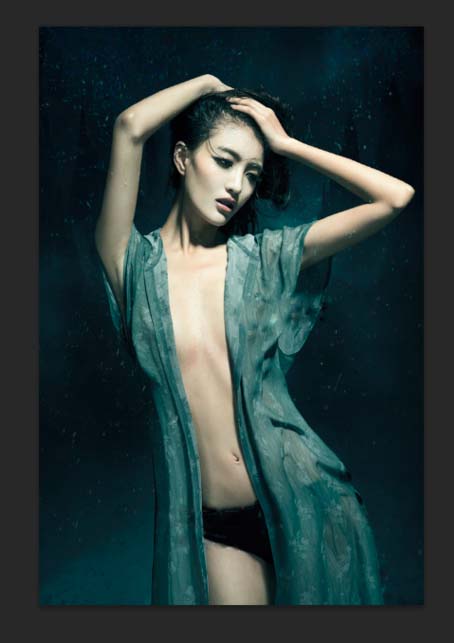
3、然后我们先调一下色彩平衡,有一个初步的整体效果,将红色和蓝色调高
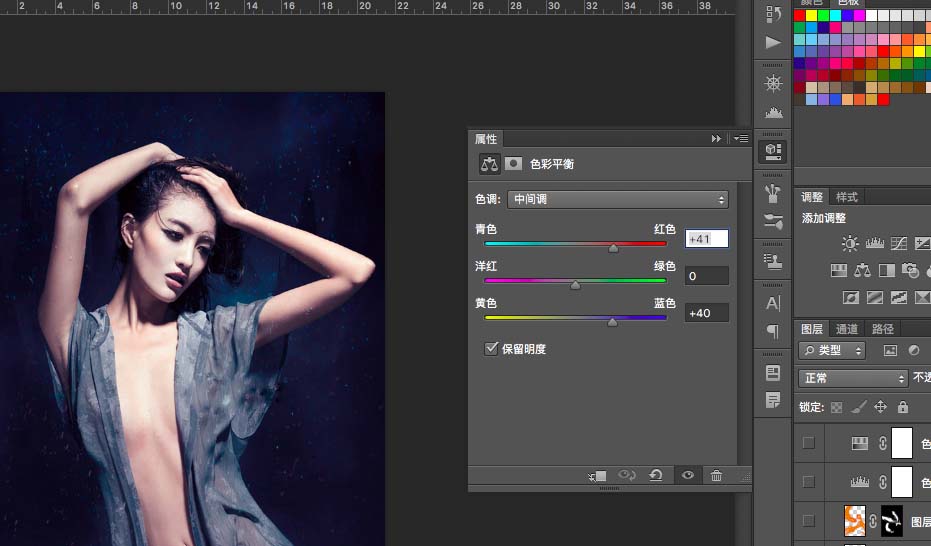
4、然后选择钢笔工具,根据人物的身型,将可能的曲线画出来作为光线,这样可以突出显示模特的身材,两个部分分开,因为之后可以套用

5、然后设置画笔,两个像素,硬度100%,新建图层,对刚刚画的线条进行描边,勾选模拟压力
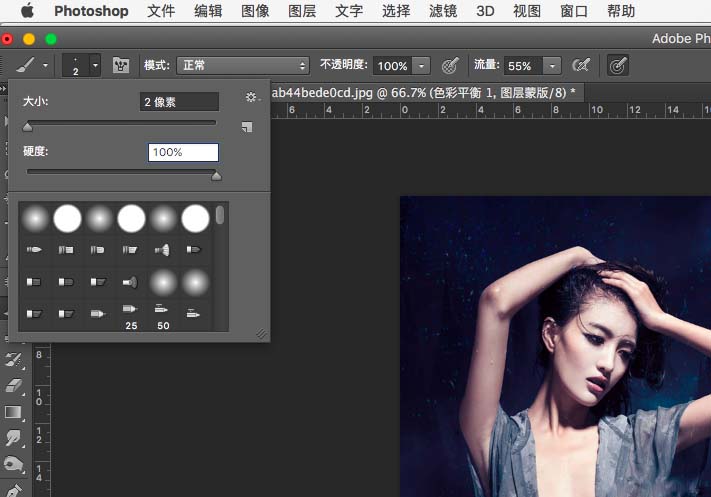

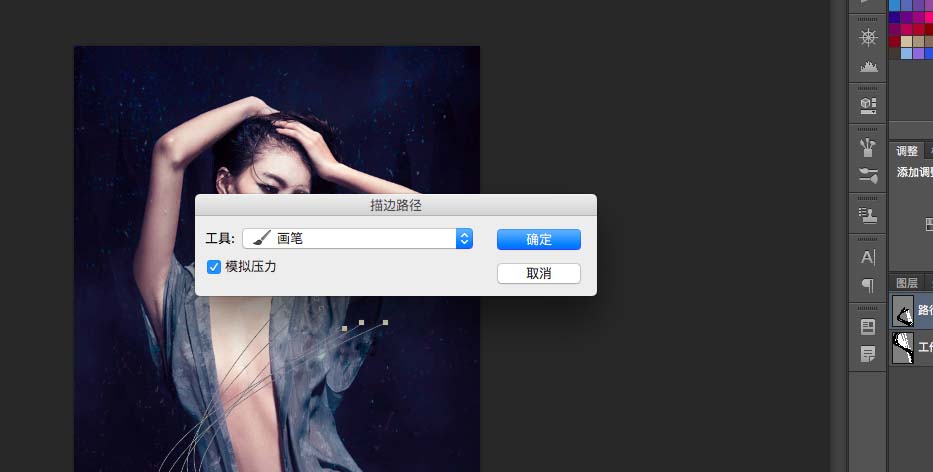
6、然后对光线的图层样式设置外发光,基本上就是改变一下颜色,橙色的就可以,这里的参数仅供参考
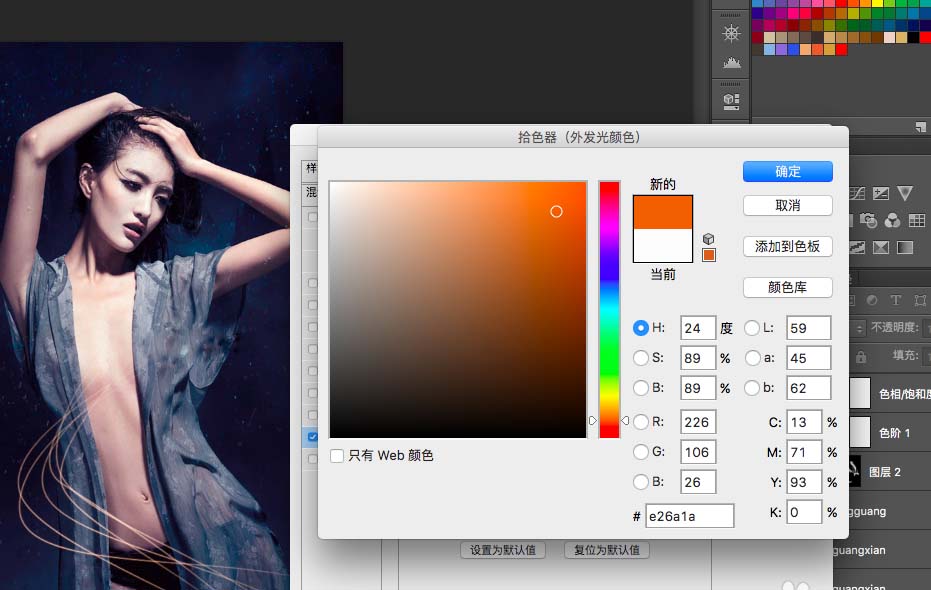
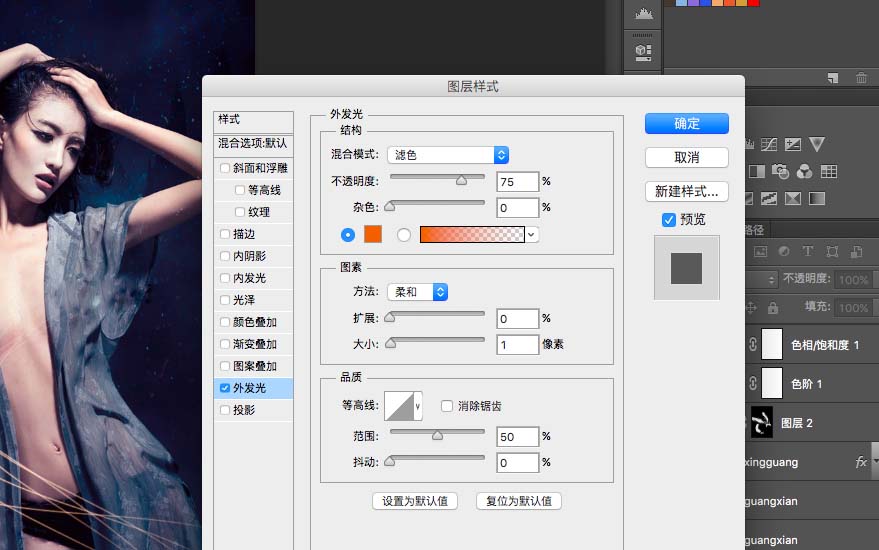
7、有一些光线可能在人物的身后,所以中间可以加一个蒙版,当然,擦除也可以,然后复制一层,旋转一下,使线条密集
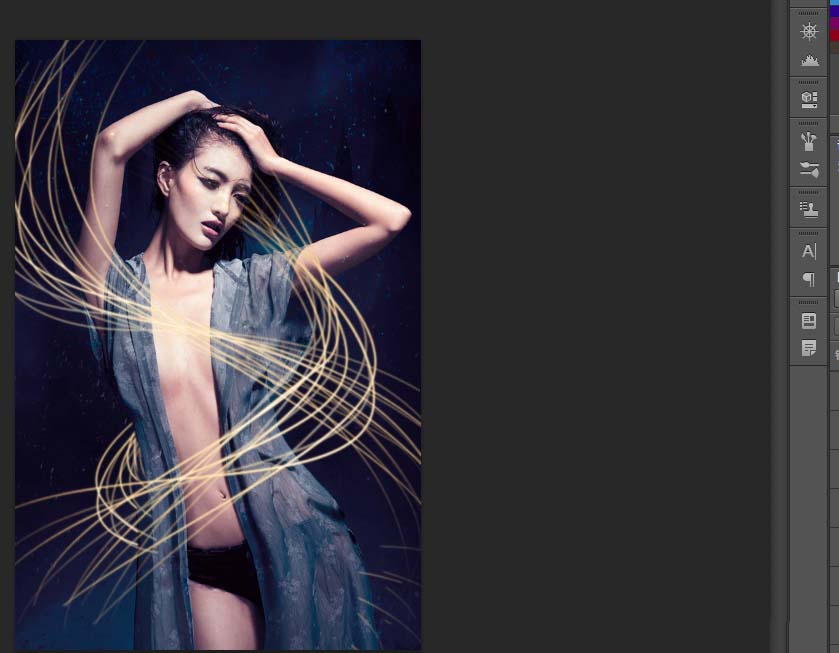
8、将光线的图层合并,选择高斯模糊,1个像素,然后对画笔进行设置,我们需要绘制后面的星光部分
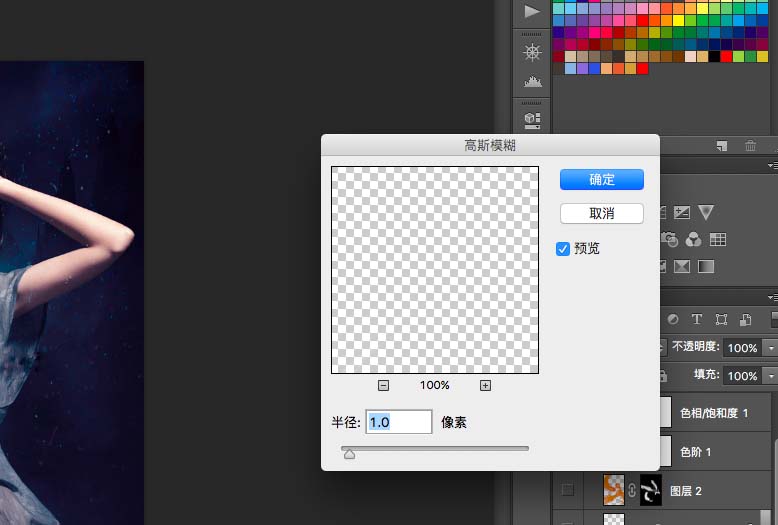
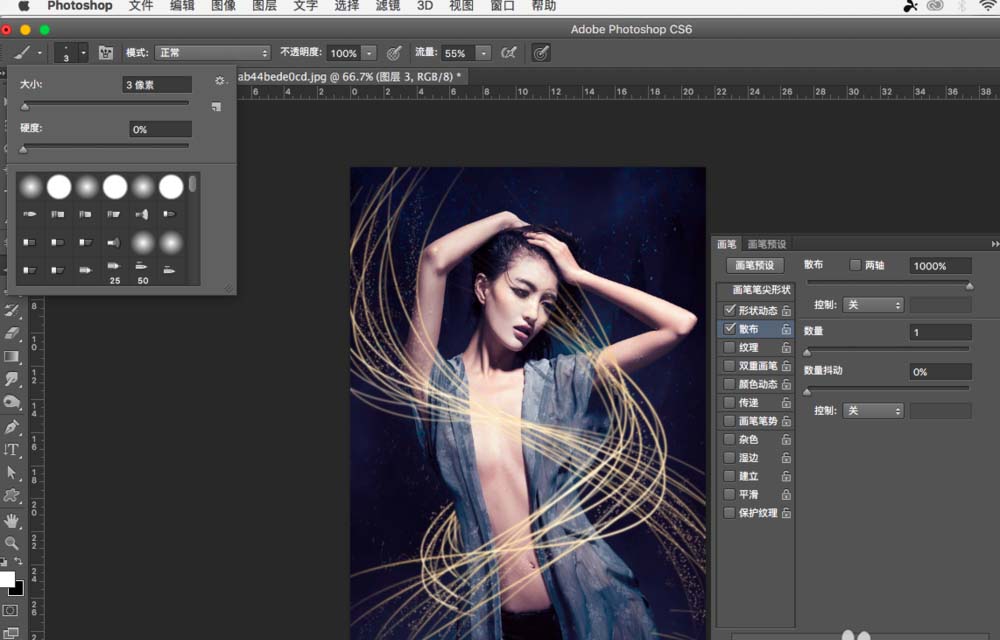
9、星光可以适当调整不透明度,然后新建图层,选择画笔工具,橙色在光线上进行涂抹,,然后新建另一个图层,选择颜色亮一点的黄色对需要强调的地方进行涂抹
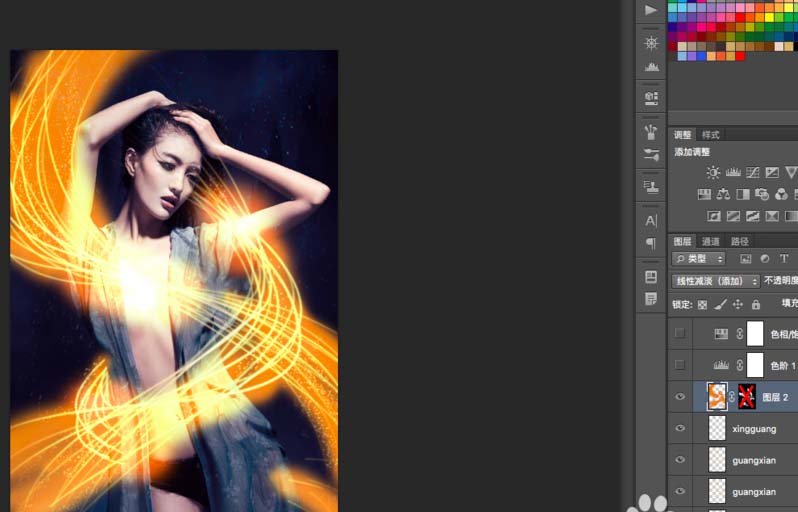
10、将两个图层合并,混合模式改为线性减淡,如果涂抹的不对可以添加蒙版进行调整
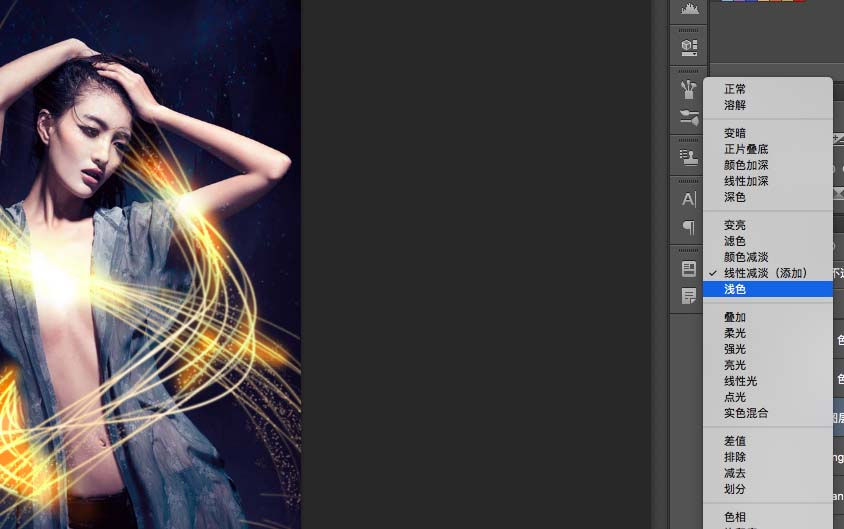
11、最后可以将所有的图层进行合并,然后调整色阶,饱和度和色彩平衡,这里小编的参数仅供参考
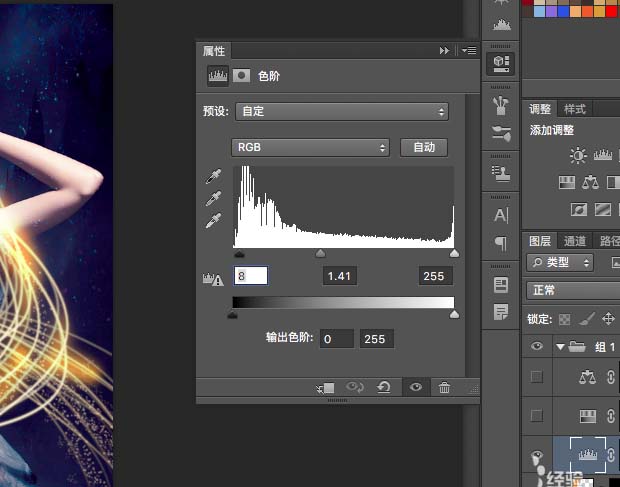
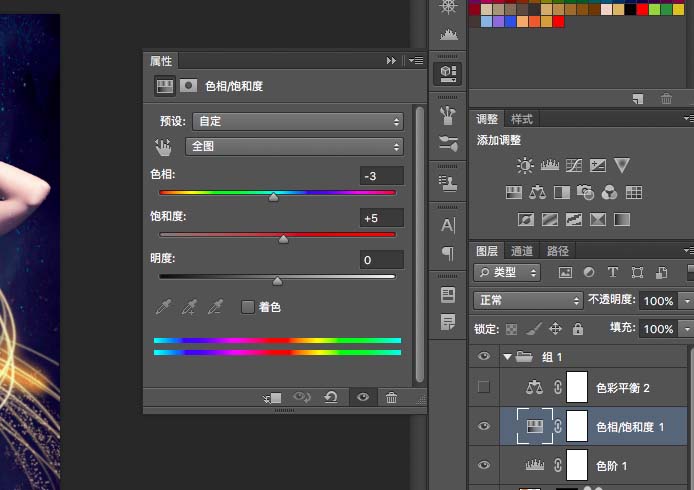
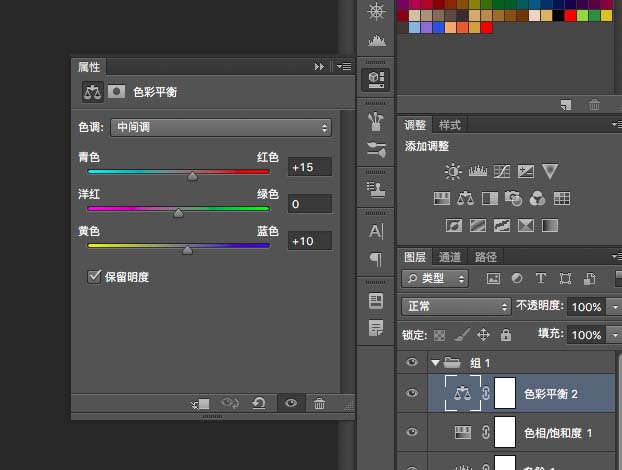
12、 如果后期不需要修改的花可以直接储存为JPEG的格式,建议保留PSD的格式,方便以后套用。
-

PS将古装美男转为梦幻的仿手绘效果
2022-09-01 5
-

简单四步PS将照片制作成漫画风格效果
2022-09-01 3
-

PS怎么把胡歌的图片转换成手绘素描?
2022-09-01 3
-
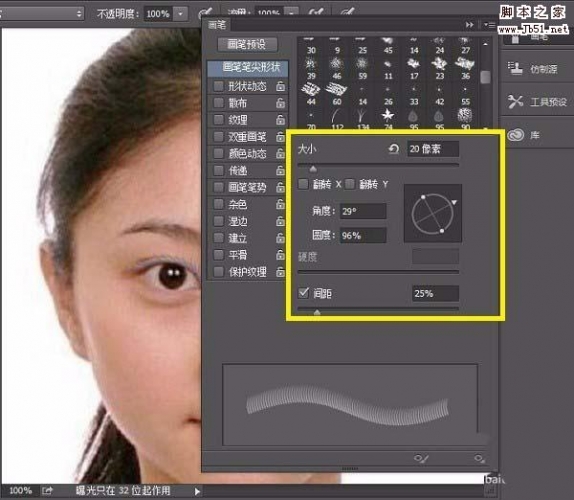
PS怎么给照片人物眼睛加长睫毛?
2022-09-01 1
-

PS仿手绘中如何绘制水灵的眼睛
2022-09-01 1
-

PS中Camera Raw怎么给图片添加暗角?
2022-09-01 7
-
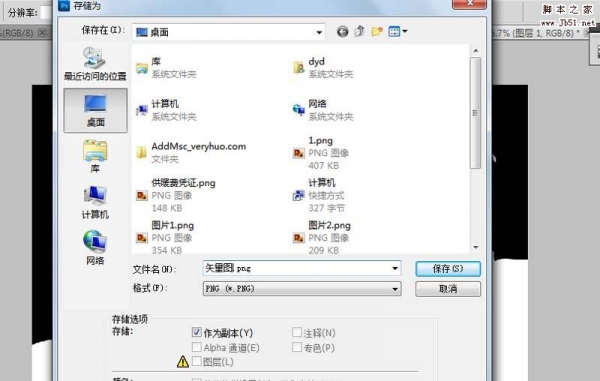
PS怎么将点阵图转换成矢量图?
2022-09-01 6
-

PS怎么给黑白照片上色? PS给图片上色的技巧
2022-09-01 5
-

PS修复画笔等工具完美减少人物皱纹
2022-09-01 4
-
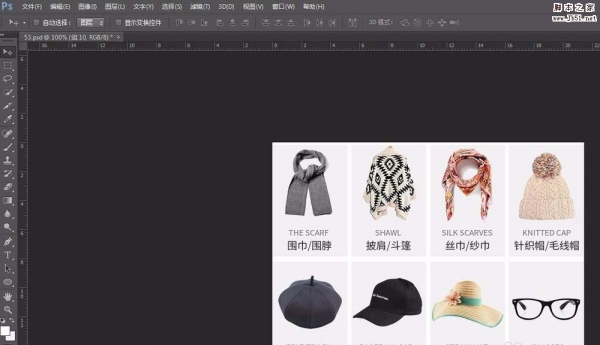
PS怎么将图片切片并添加网址链接?
2022-09-01 8
-

PS怎么为图像替换颜色?
2022-09-01 7
-
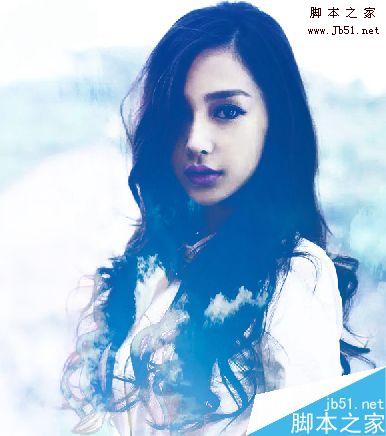
PS将人像进行特殊溶图小技巧
2022-09-01 3
-

PS教你如何把生活照转为细腻唯美的仿手绘效果
2022-09-01 4
-

PS利用快速选择及背景橡皮擦工具抠出背景简单的人物
2022-09-01 5
-

PS怎么将照片处理成艺术照效果?
2022-09-01 4
-

PS图层堆叠的高级后期照片方法
2022-09-01 1
-

PS怎么将提取汽车图片中的汽车轮廓?
2022-09-01 3
-

PS怎么给照片制作唯美的镜头光晕效果?
2022-09-01 14
-

PS结合SAI将手机图片转为唯美的粉色仿手绘效果
2022-09-01 5
-
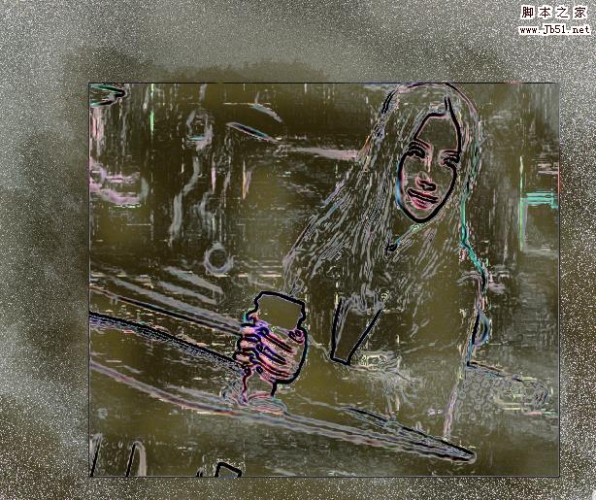
PS怎么给照片制作沙画效果?
2022-09-01 5
-

PS模糊的图片怎么处理清晰?
2022-09-01 5